Fogli google: come ignorare le celle vuote con le formule
Puoi utilizzare le seguenti formule in Fogli Google per ignorare i valori vuoti durante i calcoli:
Formula 1: calcola la media e ignora gli spazi vuoti
=AVERAGEIF( A2:A13 , " <> " , B2:B13 )
Questa formula calcola il valore medio nell’intervallo B2:B13 solo per le celle in cui A2:A13 non è vuota.
Formula 2: calcola la somma e ignora gli spazi vuoti
=SUMIF( A2:A13 , " <> " , B2:B13 )
Questa formula calcola la somma dei valori nell’intervallo B2:B13 solo per le celle in cui A2:A13 non è vuota.
Gli esempi seguenti mostrano come utilizzare queste formule nella pratica.
Esempio 1: calcolare la media e ignorare gli spazi vuoti
La seguente schermata mostra come calcolare il valore medio nella colonna Punti solo per le celle in cui il valore nella colonna Squadra non è vuoto:
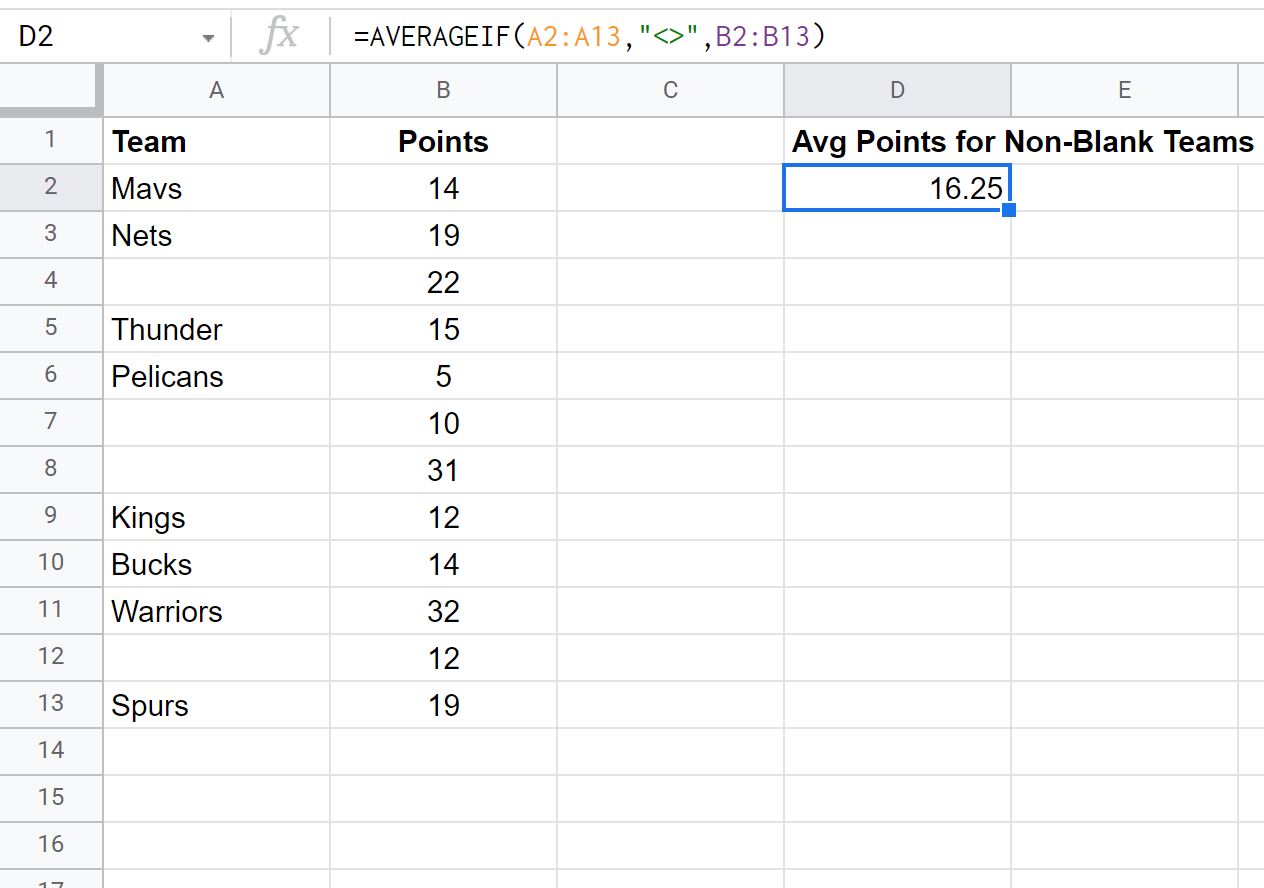
Il valore medio del punto per le squadre senza reti è 16,25 .
Possiamo verificare che ciò sia corretto calcolando manualmente il valore del punto medio per le squadre non vuote:
Media punti squadre non vergini: (14+19+15+5+12+14+32+19) / 8 = 16,25 .
Esempio 2: calcola la somma e ignora gli spazi vuoti
La schermata seguente mostra come calcolare la somma dei valori della colonna Punti solo per le celle in cui il valore della colonna Squadra non è vuoto:
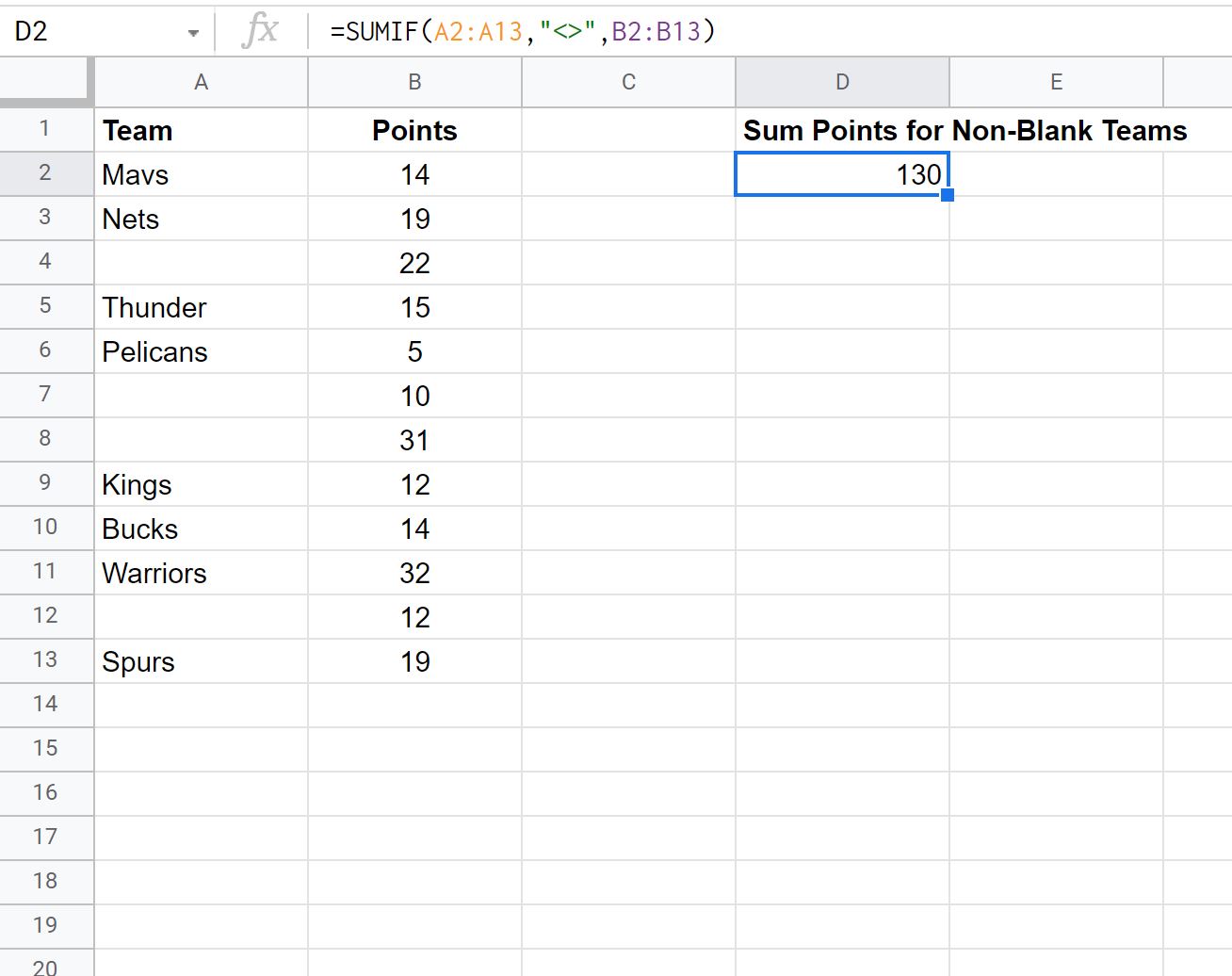
La somma dei valori in punti per le squadre senza gol è 130 .
Possiamo verificare che ciò sia corretto calcolando manualmente la somma dei valori in punti per le squadre non vuote:
Somma punti squadre non vergini: 14+19+15+5+12+14+32+19 = 130 .
Risorse addizionali
I seguenti tutorial spiegano come eseguire altre operazioni comuni in Fogli Google:
Fogli Google: come aggiungere celle se non sono vuote
Fogli Google: come sostituire le celle vuote con zero